Linux Mint: Cách thêm và xóa các mục khỏi menu Ưa thích

Tùy chỉnh menu yêu thích của bạn trong Linux Mint bằng cách làm theo các bước trong hướng dẫn này.

Để kết nối thiết bị với máy tính, bạn có thể sử dụng các loại cáp truyền thống như USB và giắc cắm 3,5 mm, nhưng những loại này có thể gây ra tình trạng lộn xộn cáp và hạn chế khoảng cách bạn có thể di chuyển khỏi máy tính trong khi vẫn sử dụng. Bluetooth cung cấp một nền tảng kết nối không dây đáng tin cậy, không sử dụng quá nhiều điện năng và hoạt động trong một phạm vi đáng nể.
Linux Mint bao gồm một bảng điều khiển Bluetooth theo mặc định, mặc dù bạn sẽ cần phải có một bộ điều hợp Bluetooth được tích hợp sẵn hoặc được cắm vào hệ thống của bạn để nó có thể sử dụng được. Để có thể mở bảng điều khiển Bluetooth và quản lý các kết nối Bluetooth của bạn, hãy nhấn phím Super, sau đó nhập “Bluetooth” và nhấn enter.
Mẹo: Phím “Super” là tên mà nhiều bản phân phối Linux sử dụng để chỉ khóa Windows hoặc phím “Command” của Apple, đồng thời tránh mọi rủi ro về vấn đề nhãn hiệu.
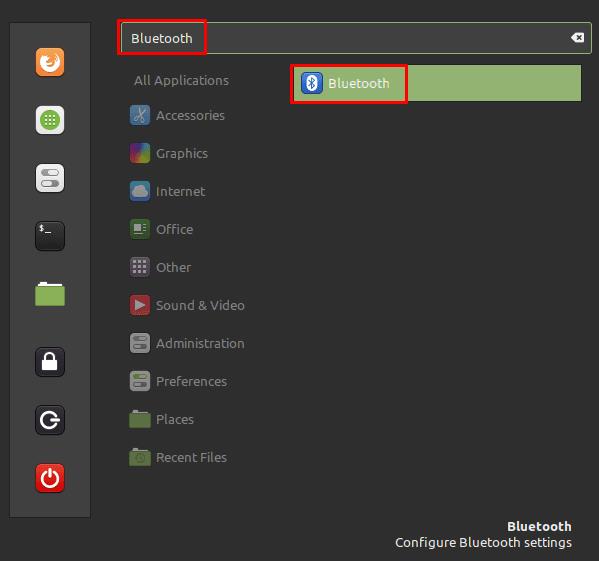
Nhấn phím Super, sau đó nhập “Bluetooth” và nhấn enter.
Nếu cửa sổ Bluetooth cho biết “Không tìm thấy bộ điều hợp Bluetooth” thì máy tính của bạn không thể tìm thấy đài Bluetooth cục bộ để kết nối với các thiết bị khác. Nếu đúng như vậy, bạn sẽ cần kiểm tra xem thiết bị Bluetooth của mình đã được cài đặt đúng chưa. Nếu bộ điều hợp Bluetooth của bạn đang hoạt động, thì bạn sẽ thấy thông báo "Hiển thị dưới dạng" "và khả dụng cho truyền Bluetooth". Để thay đổi tên thiết bị của bạn, hãy nhấp vào biểu tượng menu bánh mì kẹp thịt ở trên cùng bên phải, sau đó nhấp vào trường "Tên".
Trong cùng một menu burger, bạn cũng có thể định cấu hình xem tệp có thể được gửi đến thiết bị của mình hay không với "Nhận tệp từ thiết bị từ xa" và nếu biểu tượng Bluetooth được hiển thị trên khay hệ thống với "Hiển thị biểu tượng khay". Bạn cũng có thể chọn tắt hoàn toàn radio Bluetooth bằng cách nhấp vào thanh trượt ở trên cùng bên trái của cửa sổ chính đến vị trí “Tắt”.
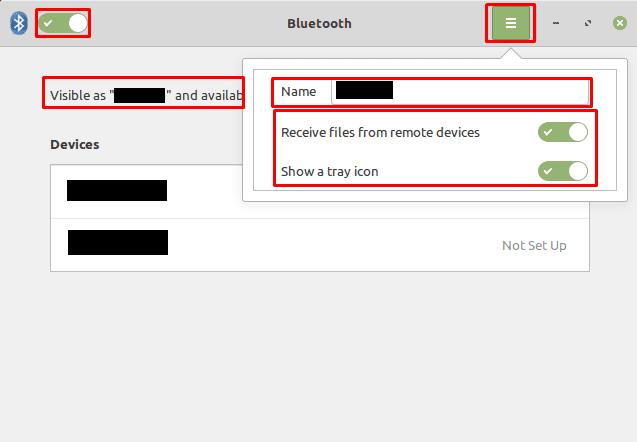
Bạn có thể thay đổi tên thiết bị Bluetooth thông qua menu burger.
Trong “Thiết bị”, bạn có thể thấy danh sách các thiết bị Bluetooth mà bạn có thể kết nối. Nhấp vào một thiết bị trong danh sách để bắt đầu quá trình kết nối, sau đó làm theo hướng dẫn kết nối được hiển thị. Sau khi bạn đã kết nối, hãy nhấp lại vào thiết bị để mở cửa sổ điều khiển thiết bị. Tại đây, bạn có thể ngắt kết nối bằng thanh trượt “Kết nối”, chuyển tệp bằng cách nhấp vào “Gửi tệp” hoặc quên thiết bị bằng cách nhấp vào “Xóa thiết bị”.
Mẹo: Bạn không cần phải kết nối với một thiết bị để quên kết nối.
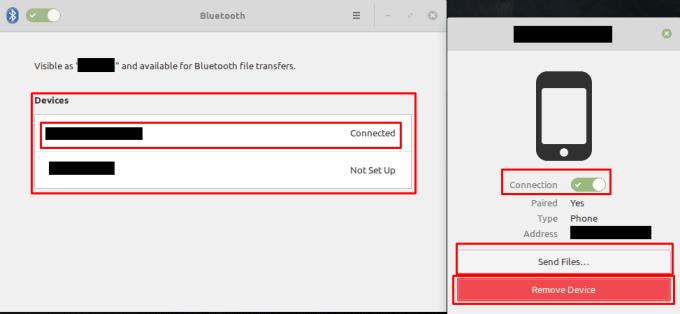
Nhấp vào thiết bị và làm theo hướng dẫn để kết nối, nhấp vào thiết bị được ghép nối để quản lý kết nối.
Tùy chỉnh menu yêu thích của bạn trong Linux Mint bằng cách làm theo các bước trong hướng dẫn này.
Đặt mật khẩu trên máy tính của bạn là một cách tuyệt vời để ngăn người khác truy cập vào máy tính của bạn. Mật khẩu tài khoản ngăn người khác
Định cấu hình Menu Applet theo ý thích của bạn để tìm các applet nhanh hơn. Có được trải nghiệm được cá nhân hóa hơn bằng cách thực hiện những thay đổi này.
Mặc dù sử dụng các tài khoản trực tuyến của bạn một cách riêng biệt là phương pháp tiêu chuẩn và cấp quyền truy cập vào một trang web hoặc các dịch vụ đầy đủ chức năng, nhưng đôi khi có
Bàn phím là một trong những thiết bị quan trọng dùng để tương tác với máy tính. Để có thể gõ đúng cách trên nhiều máy tính, cách bố trí bàn phím là
Quản lý mức sử dụng năng lượng của máy tính nói chung là một ý kiến hay. Đặc biệt đối với người dùng máy tính xách tay, quản lý mức sử dụng năng lượng của bạn có nghĩa là bạn có thể giảm lãng phí
Một trong những cách bạn có thể tận dụng tối đa pixel trên màn hình của mình là xếp nhiều cửa sổ cạnh nhau. Cửa sổ xếp gạch là một tính năng giúp
Khi sử dụng Linux Mint, bạn có thể xem qua và chuyển sang các chương trình đang mở của mình bằng thanh dưới cùng. Quá trình này tương tự như trong Windows bằng cách
Luôn cập nhật những điều quan trọng đối với bạn với các tập tài liệu mới trên Linux Mint. Xem làm thế nào bạn có thể dd bao nhiêu tùy thích.
Phần lớn mọi người trên khắp thế giới thuận tay phải, với số liệu thống kê cho thấy ở đâu đó từ 10 đến 12% dân số thế giới








